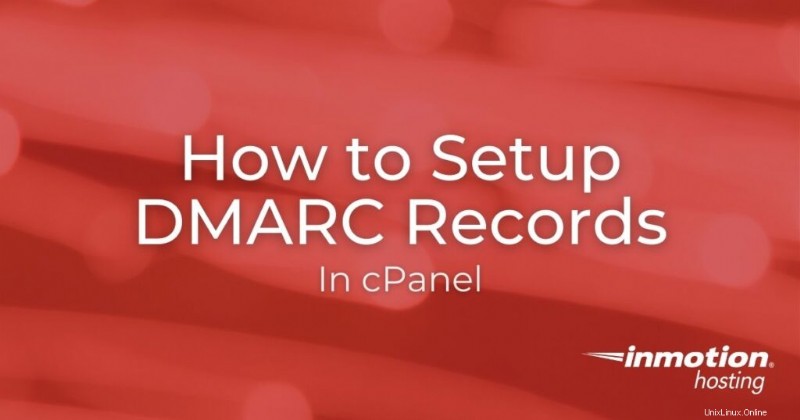
En este tutorial, le mostramos cómo configurar DMARC registros en cPanel para especificar cómo los servidores de correo deben manejar los mensajes de su dominio que no tienen un SPF válido y DKIM configuración de registros. Dado que el estándar DMARC es utilizado por muchos proveedores de correo electrónico (como Gmail, Yahoo!, AOL, Hotmail, Outlook), aumenta sus posibilidades de que el correo electrónico se entregue correctamente. Proporcionamos ejemplos básicos de registros DMARC a continuación.
Pasos de configuración de DMARC
- Inicie sesión en cPanel.
- Haga clic en Editor de zonas en Dominios .

- Haga clic en Administrar junto al dominio con el que desea trabajar.
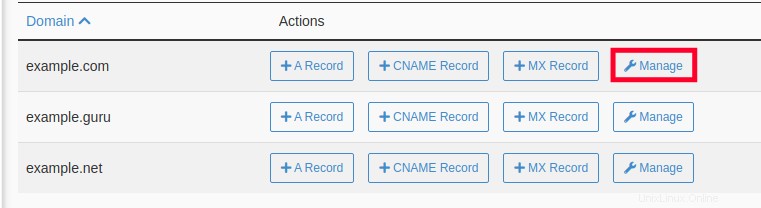
- Haga clic en +Agregar registro botón.

- Cambie el Tipo de A a TXT .
- Ingrese el Nombre , TTL , Tipo y Grabar como se describe abajo. Tenga en cuenta que debe seleccionar una de las siguientes opciones para el Registro campo:Ninguno , Rechazar o Cuarentena .
Campo Configuración Nombre _dmarc TTL 14400 Tipo TXT Grabar En este campo, debe elegir cómo desea que los servidores de destinatarios manejen el correo electrónico de su dominio que no supere la validación SPF/DKIM. Las opciones se describen a continuación en rojo:
Ninguno:v=DMARC1; p=none; sp=none; rf=afrf; pct=100; ri=86400
Rechazar:v=DMARC1; p=reject; sp=none; rf=afrf; pct=100; ri=86400
Cuarentena:v=DMARC1; p=quarantine; sp=none; rf=afrf; pct=100; ri=86400Como alternativa, puede solicitar un informe por correo electrónico de validaciones DMARC fallidas agregando una dirección de correo electrónico válida, como la siguiente:
Ninguno:
v=DMARC1; p=none; sp=none; ruf=mailto:[email protected]; rf=afrf; pct=100; ri=86400
Rechazar:v=DMARC1; p=reject; sp=none; rf=afrf; pct=100; ruf=mailto:[email protected]; ri=86400
Cuarentena:v=DMARC1; p=quarantine; sp=none; ruf=mailto:[email protected]; rf=afrf; pct=100; ri=86400 - Haga clic en Agregar registro para guardar su registro.
Nota :En Editor de zonas , escribiendo “_dmarc ” autocompletará el dominio.
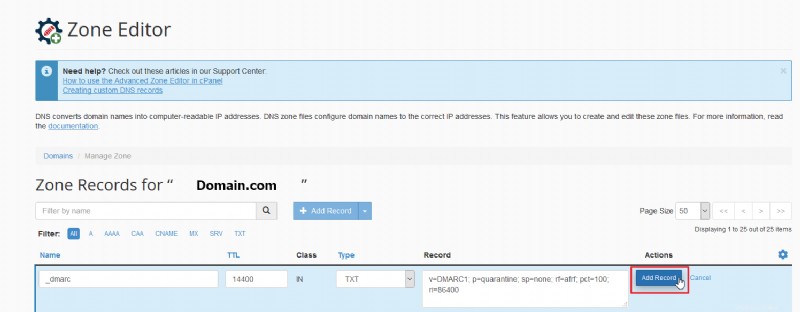
A continuación, verá su registro en la lista de Registros de zona sección.
Felicitaciones, ahora sabe cómo configurar registros DMARC en su cPanel para la validación de correo electrónico.
¿Es usted una pequeña empresa? Entonces sabrá que hacer que sus correos electrónicos se entreguen con éxito a los destinatarios es solo la mitad de la batalla con el marketing por correo electrónico. Los planes de alojamiento compartido de InMotion incluyen una serie de herramientas útiles para llevar su juego de marketing por correo electrónico al siguiente nivel.